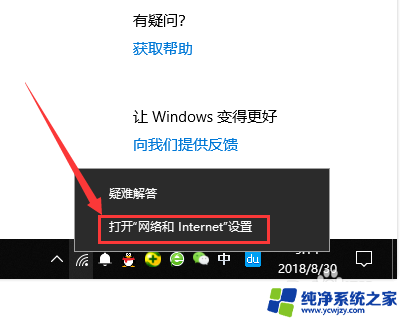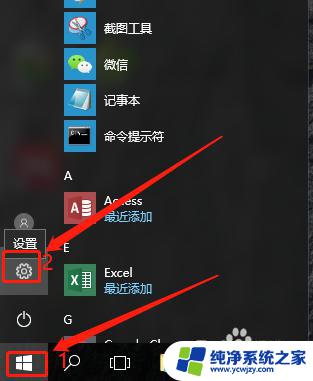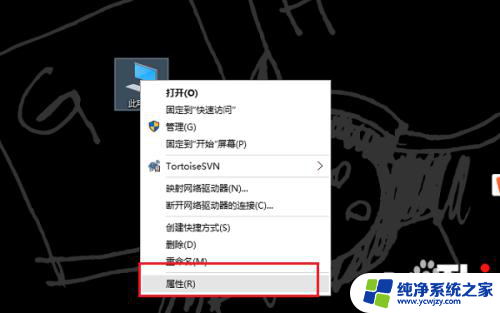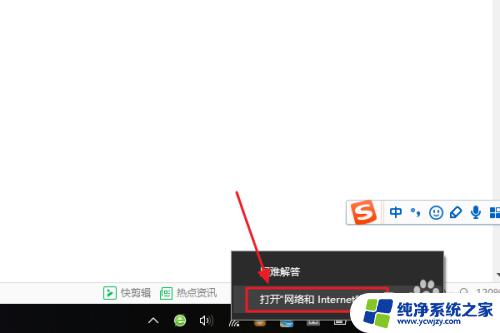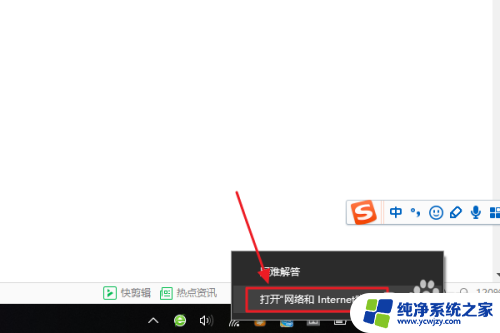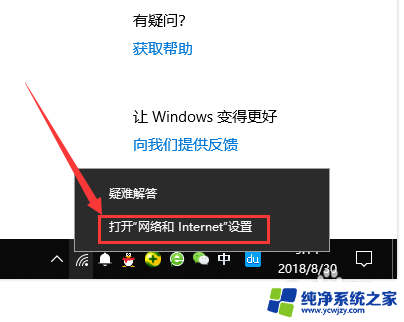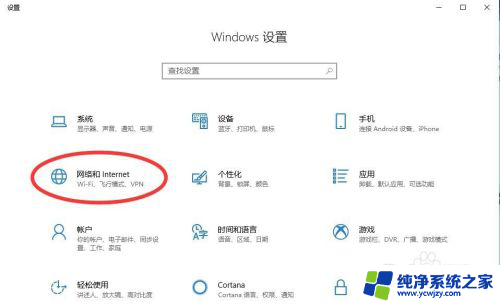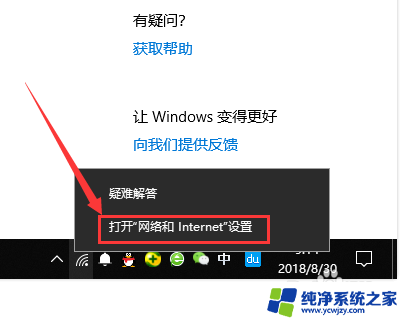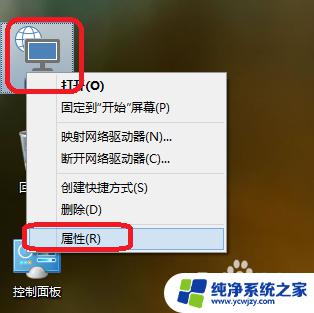win10查看宽带账号密码 宽带账号和密码查询方法
更新时间:2023-09-15 16:01:05作者:xiaoliu
win10查看宽带账号密码,在如今互联网的时代,宽带已经成为我们生活中不可或缺的一部分,随着时间的推移,我们可能会忘记自己的宽带账号和密码。而对于那些使用Win10操作系统的用户来说,幸运的是我们可以利用一些简单的方法来查看并找回宽带账号和密码。这将为我们提供方便,让我们能够更顺畅地享受网络世界带来的种种便利。接下来让我们一起来探索Win10下查看宽带账号和密码的方法。
具体方法:
1.首先我们需要找到电脑的IP地址。

2.点击桌面右下角网络图标。

3.再点击宽带连接。

4.然后点击左侧菜单栏里的状态。
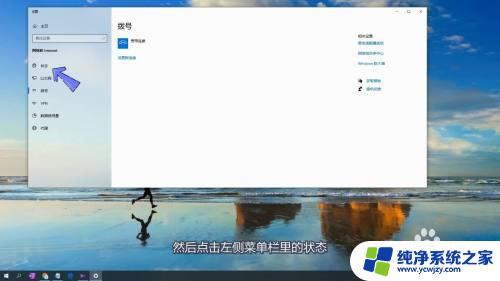
5.右侧下拉找到并点击网络和共享中心。
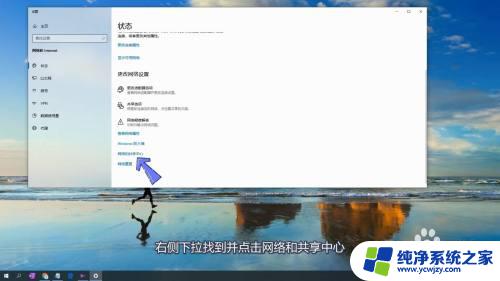
6.连接处点击以太网。
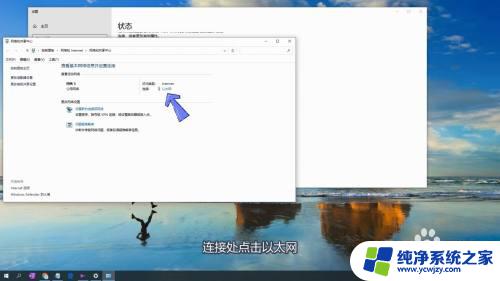
7.进入后点击详细信息。
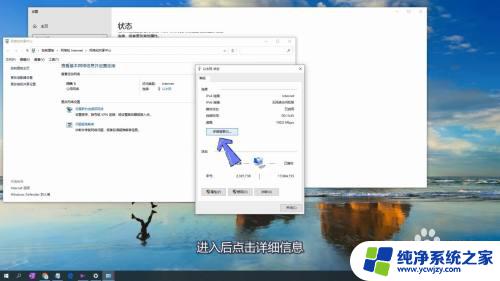
8.默认网关后面的数字就是IP地址。
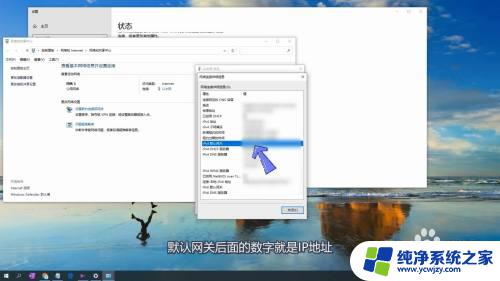
9.接下来返回电脑桌面,打开浏览器。

10.在浏览器工具栏输入IP地址并点击回车键。

11.在主界面找到并点击上网设置。
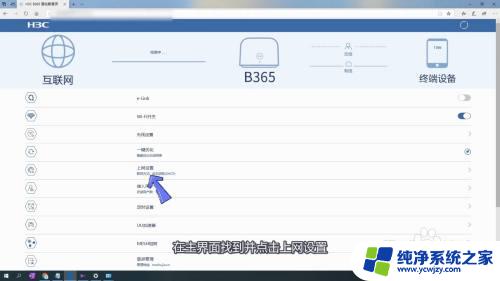
12.点击PPPoE拨号。
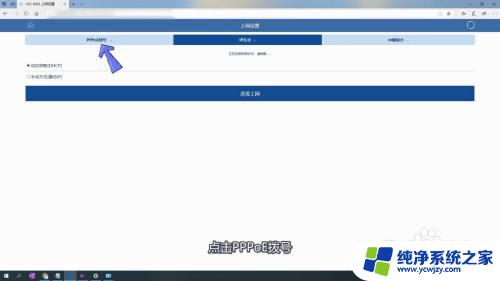
13.在页面即可查看宽带账号和宽带密码。
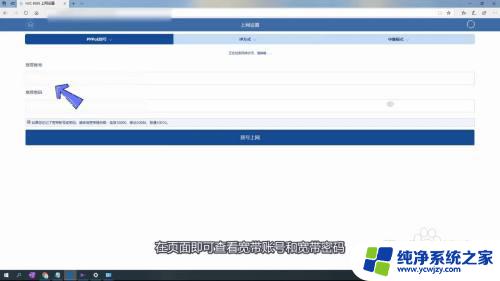
以上是如何查看win10宽带账号密码的全部内容,如果您还有疑问,请参考本文提供的步骤进行操作,希望这篇文章能对您有所帮助。